Combined Post
Mag Posts
Cari Blog Ini
Gambar tema oleh konradlew. Diberdayakan oleh Blogger.
Like
Mengenai Saya
Author
Ads
Combined Posts 2
Mag Post 2
2 Column Post
Simple Post
Simple Post 2
New Carousel
Video Posts
A. Mesin Moore
Mesin moore adalah finite-state machine yang nilai outputnya
ditentukan berdasarkan statenya.
Mesin Moore dinamai Edward F. Moore, yang mempresentasikan
konsep itu dalam sebuah makalah tahun 1956, "Gedanken-experiments on
Sequential Machines"
Diagram Mesin Moore atau Diagram Moore adalah diagram yang
menghubungkan nilai output dengan masing-masing state.
=> Mesin moore ditetapkan ke dalam 6 tuple yang terdiri dari:
- Q=himpunan state
- ∑= himpunan symbol input
- δ=fungsi transisi
- ∑= himpunan symbol input
- δ=fungsi transisi
- S=state awal
- Δ=himpunan output
- λ =fungsi output untuk setiap state
- λ =fungsi output untuk setiap state
=> Cara membuat mesin moore di Jflap
1. Buka aplikasi jflap, lalu pilih Moore Machine
2. Buat mesin moore seperti gambaR dibawah ini
=> 6 tupel dari mesin moore diatas, yaitu :
- Q={q0,q1,q2,q3,q4}
- ∑={0,1}
- S=q0
- ∑={0,1}
- S=q0
- Δ={0,1,2,3,4}
- λ (q0)=0,(q1)=1,(q2)=2,(q3)=3,(q4)=4
- λ (q0)=0,(q1)=1,(q2)=2,(q3)=3,(q4)=4
- δ=Fungsi Transisi
=> Uji input
10100
20 mod 5=0 , jadi berahir di state q0
10101
21mod5=1, jadi berahir di state q1
10110
22 mod5=2, jadi berahir di state q2
10111
23 mod5=3, jadi berahir di state q3
B. Mesin Mealy
Mesin Mealy
adalah otomasi fasa berhingga (finite state automaton atau finite state
tranducer) yang menghasilkan keluaran berdasarkan fasa saat itu dan bagian
masukan/input. output pada Mesin
Mealy akan
berasosiasi dengan transisi. Mesin Mealy sendiri didefinisikan dalam 6
tupel, M = (Q, ∑, δ, S, Δ, λ), dimana:
Q = himpunan
state
∑ = himpunan symbol input
δ = fungsi transisi
S = state awal, S Q
Δ = himpunan output
λ = fungsi output untuk setiap transisi
=> Cara membuat mesin mealy di Jflap
1. Buka aplikasi jflap, lalu pilih Mealy Machine
2. Buat mesin moore seperti gambaR dibawah ini
=> 6
tupel dari mesin mealy diatas, yaitu :
Q =
{q0,q1,q2,q3,q4}
∑ = {0,1}
Δ = {Y,T}
S = q0
λ = Fungsi
output untuk setiap output
λ = (q0,0) = T
λ = (q0,1) = T
λ = (q1,0) = Y
λ = (q1,1) = Y
λ = (q2,0) = T
λ = (q2,1) = Y
λ = (q3,0) = Y
λ = (q3,1) = T
λ = (q4,0) = T
λ = (q4,1) = Y
δ = fungsi transisi
=> Uji input
Lampiran lembar jawaban UAS :
>>>>> Terima Kasih <<<<<
A.Grammar
Grammar adalah tata
bahasa yang mempunyai tujuan sama seperti halnya tata bahasa regular yaitu
merupakan suatu cara untuk menunjukkan bagaimana menghasilkan suatu untai-untai
dalam sebuah bahasa
Regular Grammars dinyatakan oleh pasangan 4 tuple, yaitu:
M= (V, T, S,
P)
V = Variabel (menggunakan huruf kecil)
T = Terminal (menggunakan huruf besar)
S = Variabel Awal
P = Fungsi Transisi
Selanjutnya kita akan membuat Mesin Abstrak untuk Grammar di
aplikasi JFLAP
1. Buka aplikasi JFLAP lalu pilih Grammar
2. Masukkan himpunan produksinya seperti gambar dibawah ini
3. Di menu Convert pilih Convert Right-Linear Grammar to FA
4. Setelah itu klik Show All, maka hasilnya akan seperti
gambar di bawah ini
Sekarang kita akan melengkapi isian formal dari
masing-masing tupelnya
V = { S, A, B, C, D}
T = {a, b}
S = S
P = { S→aA, S→ aB, A→ bC,
A→ aC, B→ bD, C→Bd, D→ aC , C→a , D→ b}
Finite
state automata adalah mesin abstrak berupa sistem model matematika dengan
masukan dan keluaran diskrit yang dapat mengenali bahasa paling sederhana
(bahasa reguler) dan dapat diimplementasikan secara nyata.
Finite
State Automata dinyatakan oleh pasangan 5 tuple, yaitu:
M=(Q , Σ , δ , S , F )
Q = himpunan state
Σ = himpunan simbol input
δ = fungsi transisi δ : Q × Σ
S = state awal / initial state , S ∈ Q
F = state akhir, F ⊆ Q
M=(Q , Σ , δ , S , F )
Q = himpunan state
Σ = himpunan simbol input
δ = fungsi transisi δ : Q × Σ
S = state awal / initial state , S ∈ Q
F = state akhir, F ⊆ Q
Sekarang
kita akan melengkapi isian formal dari masing-masing tupelnya
Q ={
q0,q1,q2,q3,q4,q5}
Σ = {a,b}
δ = fungsi
transisi
S = {q2}
F = {q5}
Uji Input FSA :
1. aabaa = Diterima
2. ababa = Ditolak
3. baabb = Ditolak
4. ababb = Diterima
5. bbbaa = Ditolak
*Lembar jawaban UTS
Uji Input FSA :
1. aabaa = Diterima
2. ababa = Ditolak
3. baabb = Ditolak
4. ababb = Diterima
5. bbbaa = Ditolak
*Lembar jawaban UTS
Grammar termasuk dari teori bahasa dan otomata.Teori
Automata berkaitan dengan definisi dan properti dari model-model
matematika komputasi , teori
Otomata adalah teori mengenai mesin-mesin abstrak, dan berkaitan erat
dengan teori bahasa formal.
Grammar adalah tata bahasa yang mempunyai
tujuan sama seperti halnya tata bahasa regular yaitu merupakan suatu cara untuk
menunjukkan bagaimana menghasilkan suatu untai-untai dalam sebuah bahasa
Regular Grammars dinyatakan oleh pasangan 4 tuple, yaitu:
M= (V, T, S, P)
V = Variabel (menggunakan huruf kecil)
T = Terminal (menggunakan huruf besar)
S = Variabel Awal
P = Fungsi Transisi
Selanjutnya kita akan membuat Mesin Abstrak untuk Grammar di aplikasi JFLAP
1. Buka aplikasi JFLAP lalu pilih Grammar
2. Masukkan himpunan produksinya seperti gambar dibawah ini
3. Di menu Convert pilih Convert Right-Linear Grammar to FA
4. Setelah itu klik Show All, maka hasilnya akan seperti gambar di bawah ini
Sekarang kita akan melengkapi isian formal dari masing-masing tupelnya
V = { S, A, B, C, D}
T = {a, b}
S = S
P = { S→a A, S→
b A, S→ b B, B→ a C,
A→ a B, A→ b C , C→b D , C→ a ,
B→ b}
Kita juga bisa mengubahnya menjadi fungsi transisi Finite State Automata
Finite
State Automata dinyatakan oleh pasangan 5 tuple, yaitu:
M=(Q , Σ , δ , S , F )
M=(Q , Σ , δ , S , F )
Q = himpunan state
Σ = himpunan simbol input
δ = fungsi transisi δ : Q × Σ
S = state awal / initial state , S ∈ Q
F = state akhir, F ⊆ Q
Maka isian dari masing-masing tupelnya yaitu :
Q ={
q0,q1,q2,q3,q4,q5}
Σ = {a,b}
δ = fungsi
transisi
S = {q2}
F = {q5}
Terima kasih telah mengunjungi blog ini semoga bermanfaat ;)
Berikut ini merupakan Database Profil Klub dan Profil Pemain Sepak Bola di MS. Access
UEFA MINIONS LEAGUE adalah kompetisi sepak bola antar klub-klub eropa. Nah, jadi fungsi dari database ini adalah untuk mengimput dan menyimpan profil klub peserta kompetisi dan juga profil pemain dari masing-masing klub. Database ini di gunakan oleh panitia UEFA MINIONS LEAGUE untuk keperluan administrasi klub dan pemain, jadi panitia akan mudah mengisi dan menyimpan data klub dan pemain karena pengoperasian dari databese ini sangat mudah.
Dalam membuat database ini saya akan membuatnya di aplikasi MS. Access dengan menggunakan 2 Tabel, 1 Query, 4 Form, 3 Report dan 1 Switchboard.
A, TABLE
1. Table-Klub
Table-Klub berfungsi untuk mengimput dan menyimpan data klub yang terdiri dari 4 Field, berikut design view dari Table-Klub:
Di Datasheet View Table-Klub input profil klub, maka akan seperti ini:
2. Table-Pemain
Table-Pemain berfungsi untuk mengimput dan menyimpan data pemain yang terdiri dari 8 Field, berikut design view Table-Pemain:
Di Datasheet View dari Table-Pemain silahkan input profil pemain, maka akan seperti ini:
B. QUERY
1. QPemain
QPemain berfungsi untuk menyambungkan antara field Nama_Klub di Table-Klub dengan field Nama_Klub di Table-Pemain. Selain menampilkan field yang telah dipilih QPemain juga menampilkan Umur pemain dengan memasukkan rumus " Umur: DateDiff("yyyy";[Table-Pemain]![Tanggal_Lahir];Now()) ". Berikut design view dari QPemain :
Di Datasheet View Qpemain akan muncul Field yang kita pilih dan ditambah field umur:
C. FORM
1. Form-Table-Klub
Fungsi dari Form-Table-Klub untuk mengimput data dengan tampilan yang lebih menarik, profil klub yang telah terinput akan tersimpan di Table-Klub. Selain itu Form-Table-Klub juga mempunyai tombol tambahan yaitu tombol add, tombol delet, tombol save, tombol previus record, tombol next record dan tombol close. Berikut Form view dari Form-Table-Klub yang telah saya desain:
2. Form-Table-Pemain
Form-Table-Pemain sama dengan Form-Table-Klub bedanya form ini untuk menginput profil pemain dan akan tersimpan di Table-Pemain. Form-Table-Pemain juga mempunyai tombol tambahan yaitu tombol add, tombol delet, tombol save, tombol previus record, tombol next record dan tombol close. Berikut Form view dari Form-Table-Pemain yang telah saya desain:
3. Form-Cek-Profil-Klub
Form ini berfungsi untuk mempermudah mengecek profil klub yang telah diinput sebelumnya tanpa harus mengecek secara manual. Caranya pilih klub yang ingin di cek profilnya pilihannya terdapat di combo box klub lalu klik tombol CEK PROFIl maka profil klub yang dipilih akan muncul. Form ini mempunyai tombol tambahan yaitu tombol add, tombol delet, tombol save, tombol previus record, tombol next record dan tombol close. Berikut Form view dari Form-Cek-Profil-Klub yang telah saya desain:
4. Form-Cek-Profil-Pemain
Form ini berfungsi untuk mengecek profil pemain yang telah diinput sebelumnya. Caranya pilih klub dan nama pemain yang ingin di cek, pilihan klub dan nama pemain ada di satu combo box yang sama, lalu klik tombol CEK PROFIl maka profil pemain yang dipilih akan muncul. Sama halnya dengan form sebelumnya Form ini mempunyai tombol tambahan yaitu tombol add, tombol delet, tombol save, tombol previus record, tombol next record dan tombol close. Berikut Form view dari Form-Cek-Profil-Pemain yang telah saya desain:
D. REPORT
1. Report Table Klub
Berfungsi untuk menampilkan hasil laporan dari Table-Klub. Berikut Report view dari Report Table Klub yang telah saya desain :
2. Report Table Pemain
Berfungsi untuk menampilkan hasil laporan dari Table-Pemain. Berikut Report view dari Report Table Pemain yang telah saya desain :
3. Report QPemain
Berfungsi untuk menampilkan hasil laporan dari QPemain. Berikut Report view dari Report Table Pemain yang telah saya desain :
E.SWITCHBOARD
Switchboard ini digunakan untuk menampilkan Menu Utama. Jika kita memilih tombol INPUT PROFIL KLUB maka akan muncul Form-Table-Klub, pilih INPUT PROFIL PEMAIN yang muncul Form-Table-Pemain, pilih CEK PROFIL KLUB yang muncul Form-Cek-Profil-Klub, jika yang dipilih CEK PROFIL PEMAIN yang muncul Form-Cek-Profil-Pemain, pilih REPORT TABLE KLUB maka yang akan muncul adalah Report Table Klub, yang dipilih REPORT TABLE PEMAIN maka yang akan muncul Report Table Pemain, pilih REPORT QPEMAIN yang akan muncul Report QPemain, dan jika yang dipilih adalah KELUAR maka akan keluar dari switcboard.
Demikian database profil klub dan profil pemain sepak bola yang telah saya buat. Terima kasih karna telah mengunjungu blog saya. ;)
UEFA MINIONS LEAGUE adalah kompetisi sepak bola antar klub-klub eropa. Nah, jadi fungsi dari database ini adalah untuk mengimput dan menyimpan profil klub peserta kompetisi dan juga profil pemain dari masing-masing klub. Database ini di gunakan oleh panitia UEFA MINIONS LEAGUE untuk keperluan administrasi klub dan pemain, jadi panitia akan mudah mengisi dan menyimpan data klub dan pemain karena pengoperasian dari databese ini sangat mudah.
Dalam membuat database ini saya akan membuatnya di aplikasi MS. Access dengan menggunakan 2 Tabel, 1 Query, 4 Form, 3 Report dan 1 Switchboard.
A, TABLE
1. Table-Klub
Table-Klub berfungsi untuk mengimput dan menyimpan data klub yang terdiri dari 4 Field, berikut design view dari Table-Klub:
Di Datasheet View Table-Klub input profil klub, maka akan seperti ini:
2. Table-Pemain
Table-Pemain berfungsi untuk mengimput dan menyimpan data pemain yang terdiri dari 8 Field, berikut design view Table-Pemain:
Di Datasheet View dari Table-Pemain silahkan input profil pemain, maka akan seperti ini:
B. QUERY
1. QPemain
QPemain berfungsi untuk menyambungkan antara field Nama_Klub di Table-Klub dengan field Nama_Klub di Table-Pemain. Selain menampilkan field yang telah dipilih QPemain juga menampilkan Umur pemain dengan memasukkan rumus " Umur: DateDiff("yyyy";[Table-Pemain]![Tanggal_Lahir];Now()) ". Berikut design view dari QPemain :
Di Datasheet View Qpemain akan muncul Field yang kita pilih dan ditambah field umur:
C. FORM
1. Form-Table-Klub
Fungsi dari Form-Table-Klub untuk mengimput data dengan tampilan yang lebih menarik, profil klub yang telah terinput akan tersimpan di Table-Klub. Selain itu Form-Table-Klub juga mempunyai tombol tambahan yaitu tombol add, tombol delet, tombol save, tombol previus record, tombol next record dan tombol close. Berikut Form view dari Form-Table-Klub yang telah saya desain:
2. Form-Table-Pemain
Form-Table-Pemain sama dengan Form-Table-Klub bedanya form ini untuk menginput profil pemain dan akan tersimpan di Table-Pemain. Form-Table-Pemain juga mempunyai tombol tambahan yaitu tombol add, tombol delet, tombol save, tombol previus record, tombol next record dan tombol close. Berikut Form view dari Form-Table-Pemain yang telah saya desain:
3. Form-Cek-Profil-Klub
Form ini berfungsi untuk mempermudah mengecek profil klub yang telah diinput sebelumnya tanpa harus mengecek secara manual. Caranya pilih klub yang ingin di cek profilnya pilihannya terdapat di combo box klub lalu klik tombol CEK PROFIl maka profil klub yang dipilih akan muncul. Form ini mempunyai tombol tambahan yaitu tombol add, tombol delet, tombol save, tombol previus record, tombol next record dan tombol close. Berikut Form view dari Form-Cek-Profil-Klub yang telah saya desain:
4. Form-Cek-Profil-Pemain
Form ini berfungsi untuk mengecek profil pemain yang telah diinput sebelumnya. Caranya pilih klub dan nama pemain yang ingin di cek, pilihan klub dan nama pemain ada di satu combo box yang sama, lalu klik tombol CEK PROFIl maka profil pemain yang dipilih akan muncul. Sama halnya dengan form sebelumnya Form ini mempunyai tombol tambahan yaitu tombol add, tombol delet, tombol save, tombol previus record, tombol next record dan tombol close. Berikut Form view dari Form-Cek-Profil-Pemain yang telah saya desain:
D. REPORT
1. Report Table Klub
Berfungsi untuk menampilkan hasil laporan dari Table-Klub. Berikut Report view dari Report Table Klub yang telah saya desain :
2. Report Table Pemain
Berfungsi untuk menampilkan hasil laporan dari Table-Pemain. Berikut Report view dari Report Table Pemain yang telah saya desain :
3. Report QPemain
Berfungsi untuk menampilkan hasil laporan dari QPemain. Berikut Report view dari Report Table Pemain yang telah saya desain :
E.SWITCHBOARD
Switchboard ini digunakan untuk menampilkan Menu Utama. Jika kita memilih tombol INPUT PROFIL KLUB maka akan muncul Form-Table-Klub, pilih INPUT PROFIL PEMAIN yang muncul Form-Table-Pemain, pilih CEK PROFIL KLUB yang muncul Form-Cek-Profil-Klub, jika yang dipilih CEK PROFIL PEMAIN yang muncul Form-Cek-Profil-Pemain, pilih REPORT TABLE KLUB maka yang akan muncul adalah Report Table Klub, yang dipilih REPORT TABLE PEMAIN maka yang akan muncul Report Table Pemain, pilih REPORT QPEMAIN yang akan muncul Report QPemain, dan jika yang dipilih adalah KELUAR maka akan keluar dari switcboard.
Demikian database profil klub dan profil pemain sepak bola yang telah saya buat. Terima kasih karna telah mengunjungu blog saya. ;)
1. Penjelasan Aplikasi
Aplikasi "Mobil Antik" adalah aplikasi yang berguna untuk menampilkan atau memberitahu harga mobil antik dari yang termahal pertama sampai termahal kelima saat ini. Tidak hanya harga, aplikasi ini juga akan memberitahukan warna, tahun produksi dan beberapa spesifikasi lainnya. Dalam penggunaannya kita hanya memasukkan kode mobil : 1 untuk mobil antik termahal pertama, 2 untuk termahal ke-2 dan seterusnya.
Jika perintah dia atas sudah dilakuka kita sudah bisa melihat hasil Run nya dengan cara :
Aplikasi "Mobil Antik" adalah aplikasi yang berguna untuk menampilkan atau memberitahu harga mobil antik dari yang termahal pertama sampai termahal kelima saat ini. Tidak hanya harga, aplikasi ini juga akan memberitahukan warna, tahun produksi dan beberapa spesifikasi lainnya. Dalam penggunaannya kita hanya memasukkan kode mobil : 1 untuk mobil antik termahal pertama, 2 untuk termahal ke-2 dan seterusnya.
- komponen aplikasi : scanner, switch, class
- variable : nama mobil, harga mobil, warna mobil, desain mobil, max.penumpang, tahun produksi
2. Flowchart
3. Source Code
- Sebelum memasukkan source code terlebih dahulu kita membuka aplikasi NetBeans
- Buat project baru dengan cara di menu File pilih New Project (1) => Next (2)
- Isikan Project Name (3) contoh:IHSAN_SIDIK_171021400378 => Lalu Next (4)
- Klik kanan pada project IHSAN_SIDIK_171021400378 (5) => New (6) => Java Class...(7)
- Isikan Class Main (8) Contoh: MOBIL_ANTIK => Finish (9)
- Setelah itu masukkan source code dibawah ini :
package mobil_antik;
import java.util.Scanner;
/**
*
* @author User
*/
class Mobil{
String Nama_Mobil,Nama_Mobil2,Nama_Mobil3,Nama_Mobil4,Nama_Mobil5;
String Harga_Mobil,Harga_Mobil2,Harga_Mobil3,Harga_Mobil4,Harga_Mobil5;
String Warna_Mobil,Warna_Mobil2,Warna_Mobil3,Warna_Mobil4,Warna_Mobil5;
String Desain_Mobil,Desain_Mobil2,Desain_Mobil3,Desain_Mobil4,Desain_Mobil5;
String Max_Penumpang,Max_Penumpang2,Max_Penumpang3,Max_Penumpang4,
Max_Penumpang5;
int Tahun_Produksi,Tahun_Produksi2,Tahun_Produksi3,Tahun_Produksi4,
Tahun_Produksi5;
}
public class MOBIL_ANTIK {
/**
* @param args the command line arguments
*/
public static void main(String[] args) {
// TODO code application logic here
Scanner antik=new Scanner(System.in);
String antik1="";
do{
Mobil mobilku=new Mobil();
mobilku.Nama_Mobil="250 Ferrari Testa Rossa";
mobilku.Harga_Mobil="Rp. 500 Miliar" ;
mobilku.Warna_Mobil="Hitam";
mobilku.Desain_Mobil="Sporti";
mobilku.Max_Penumpang="2 Orang";
mobilku.Tahun_Produksi=1957;
mobilku.Nama_Mobil2="ferrari 250 GTO";
mobilku.Harga_Mobil2="Rp. 446 Miliar" ;
mobilku.Warna_Mobil2="Merah Tua";
mobilku.Desain_Mobil2="Sporti";
mobilku.Max_Penumpang2="2 Orang";
mobilku.Tahun_Produksi2=1962;
mobilku.Nama_Mobil3="Duesenberg Model J Murphy-Bodied Caupe";
mobilku.Harga_Mobil3="Rp. 140 Miliar" ;
mobilku.Warna_Mobil3="Hitam";
mobilku.Desain_Mobil3="Klasik";
mobilku.Max_Penumpang3="4 Orang";
mobilku.Tahun_Produksi3=1829;
mobilku.Nama_Mobil4="Bugatti Royale Type 41 Kellner Caupe";
mobilku.Harga_Mobil4="Rp. 133 Miliar" ;
mobilku.Warna_Mobil4="Biru Tua";
mobilku.Desain_Mobil4="Klasik";
mobilku.Max_Penumpang4="4 Orang";
mobilku.Tahun_Produksi4=1927;
mobilku.Nama_Mobil5="Marcedes Benz 540 K Special Roadstar";
mobilku.Harga_Mobil5="Rp. 131 Miliar" ;
mobilku.Warna_Mobil5="hitam";
mobilku.Desain_Mobil5="Klasik";
mobilku.Max_Penumpang5="2 Orang";
mobilku.Tahun_Produksi5=1937;
Scanner input1=new Scanner(System.in);
System.out.print("untuk melihat spesifikasi mobil silahkan pilih code 1,2,3,4 atau 5 ? ");
int car=input1.nextInt();
Scanner input2=new Scanner(System.in);
switch (car){
case 1:
System.out.println("Nama Mobil :"+mobilku.Nama_Mobil);
System.out.println("Harga Mobil :"+mobilku.Harga_Mobil);
System.out.println("Warna Mobil :"+mobilku.Warna_Mobil);
System.out.println("Desain Mobl :"+mobilku.Desain_Mobil);
System.out.println("Max.Penumpang:"+mobilku.Max_Penumpang);
System.out.println("TahunProduksi:"+mobilku.Tahun_Produksi);
System.out.println("\n-----------------------------------");
break;
case 2:
System.out.println("\n-----------------------------------");
System.out.println("Nama Mobil :"+mobilku.Nama_Mobil2);
System.out.println("Harga Mobil :"+mobilku.Harga_Mobil2);
System.out.println("Warna Mobil :"+mobilku.Warna_Mobil2);
System.out.println("Desain Mobl :"+mobilku.Desain_Mobil2);
System.out.println("Max.Penumpang:"+mobilku.Max_Penumpang2);
System.out.println("TahunProduksi:"+mobilku.Tahun_Produksi2);
System.out.println("\n------------------------------------");
break;
case 3:
System.out.println("Nama Mobil :"+mobilku.Nama_Mobil3);
System.out.println("Harga Mobil :"+mobilku.Harga_Mobil3);
System.out.println("Warna Mobil :"+mobilku.Warna_Mobil3);
System.out.println("Desain Mobl :"+mobilku.Desain_Mobil3);
System.out.println("Max.Penumpang :"+mobilku.Max_Penumpang3);
System.out.println("TahunProduksi :"+mobilku.Tahun_Produksi3);
System.out.println("\n-------------------------------------");
break;
case 4:
System.out.println("Nama Mobil :"+mobilku.Nama_Mobil4);
System.out.println("Harga Mobil :"+mobilku.Harga_Mobil4);
System.out.println("Warna Mobil :"+mobilku.Warna_Mobil4);
System.out.println("Desain Mobl :"+mobilku.Desain_Mobil4);
System.out.println("Max.Penumpang :"+mobilku.Max_Penumpang4);
System.out.println("TahunProduksi :"+mobilku.Tahun_Produksi4);
System.out.println("\n-------------------------------------");
break;
case 5:
System.out.println("Nama Mobil :"+mobilku.Nama_Mobil5);
System.out.println("Harga Mobil :"+mobilku.Harga_Mobil5);
System.out.println("Warna Mobil :"+mobilku.Warna_Mobil5);
System.out.println("Desain Mobl :"+mobilku.Desain_Mobil5);
System.out.println("Max.Penumpang :"+mobilku.Max_Penumpang5);
System.out.println("TahunProduksi :"+mobilku.Tahun_Produksi5);
System.out.println("\n-------------------------------------");
break;
default:
System.out.println("Makanan yang anda pesan tidak ada ");
}
System.out.println("Ingin melihat spesifikai mobil yang lain ?");
System.out.println("Tekan 'y' untuk Ya dan 'n' untuk Tidak");
antik1 = antik.nextLine();
}
while (antik1.equals("y") || antik1.equals("Y"));
}}
- Seperti gambar dibawah ini :
4. Hasil run (Output)
Jika perintah dia atas sudah dilakuka kita sudah bisa melihat hasil Run nya dengan cara :
- Di menu Run pilih Run File atau bisa tekan Shift + F6 pada kayboard
- Dan hasilnya akan seperti gambar di bawah ini :
TERIMA KASIH TELAH MENGUNJUNGI BLOG SAYA SEMOGA BERMANFAAT
((==========='''''''""""""===========))
Langganan:
Komentar (Atom)
Membuat Mesin Abstrak Moore dan Mealy
A. Mesin Moore Mesin moore adalah finite-state machine yang nilai outputnya ditentukan berdasarkan statenya. Mesin Moore dinamai Edwar...
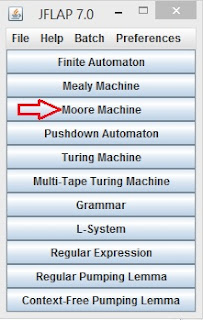
Popular Posts
-
Berikut ini merupakan Database Profil Klub dan Profil Pemain Sepak Bola di MS. Access UEFA MINIONS LEAGUE adalah kompetisi sepak bo...
-
Grammar termasuk dari teori bahasa dan otomata. Teori Automata berkaitan dengan definisi dan properti dari model-model matematika komputas...
-
1. Penjelasan Aplikasi Aplikasi "Mobil Antik" adalah aplikasi yang berguna untuk menampilkan atau memberitahu harga mobil a...

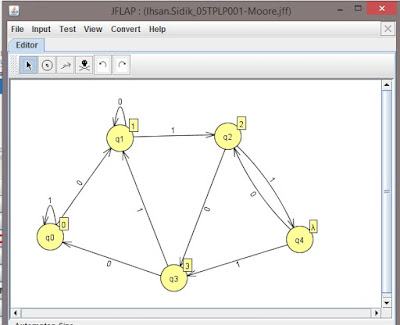

















































Recent Comment